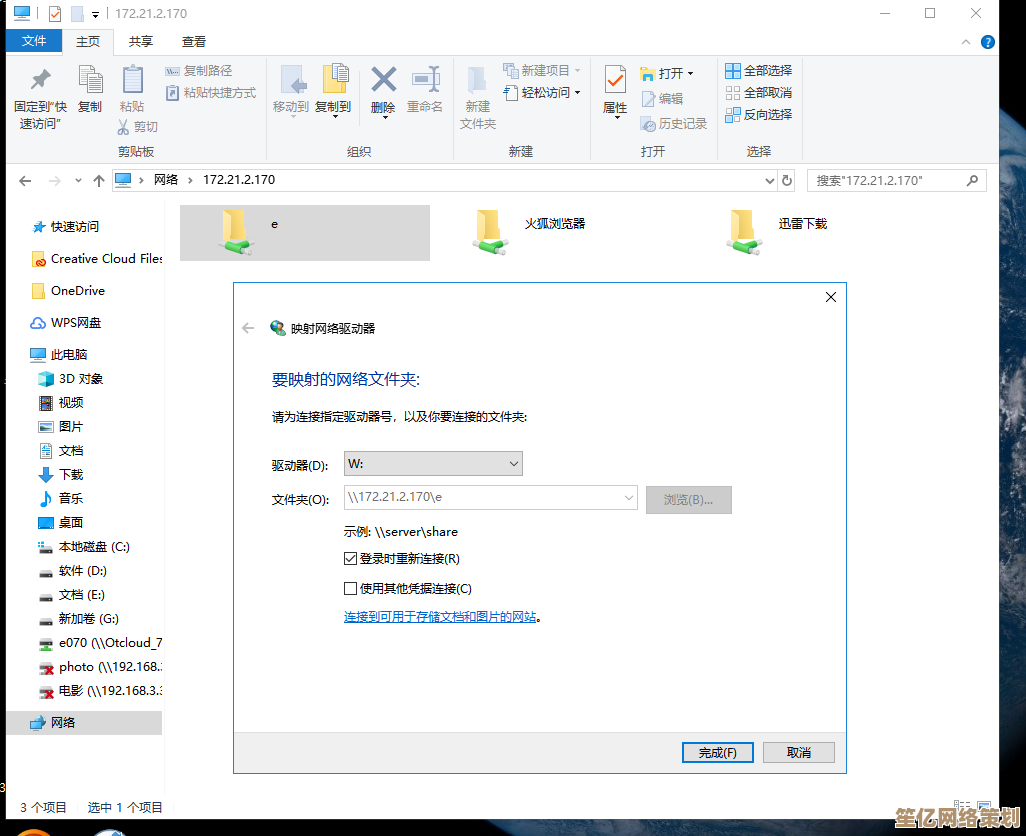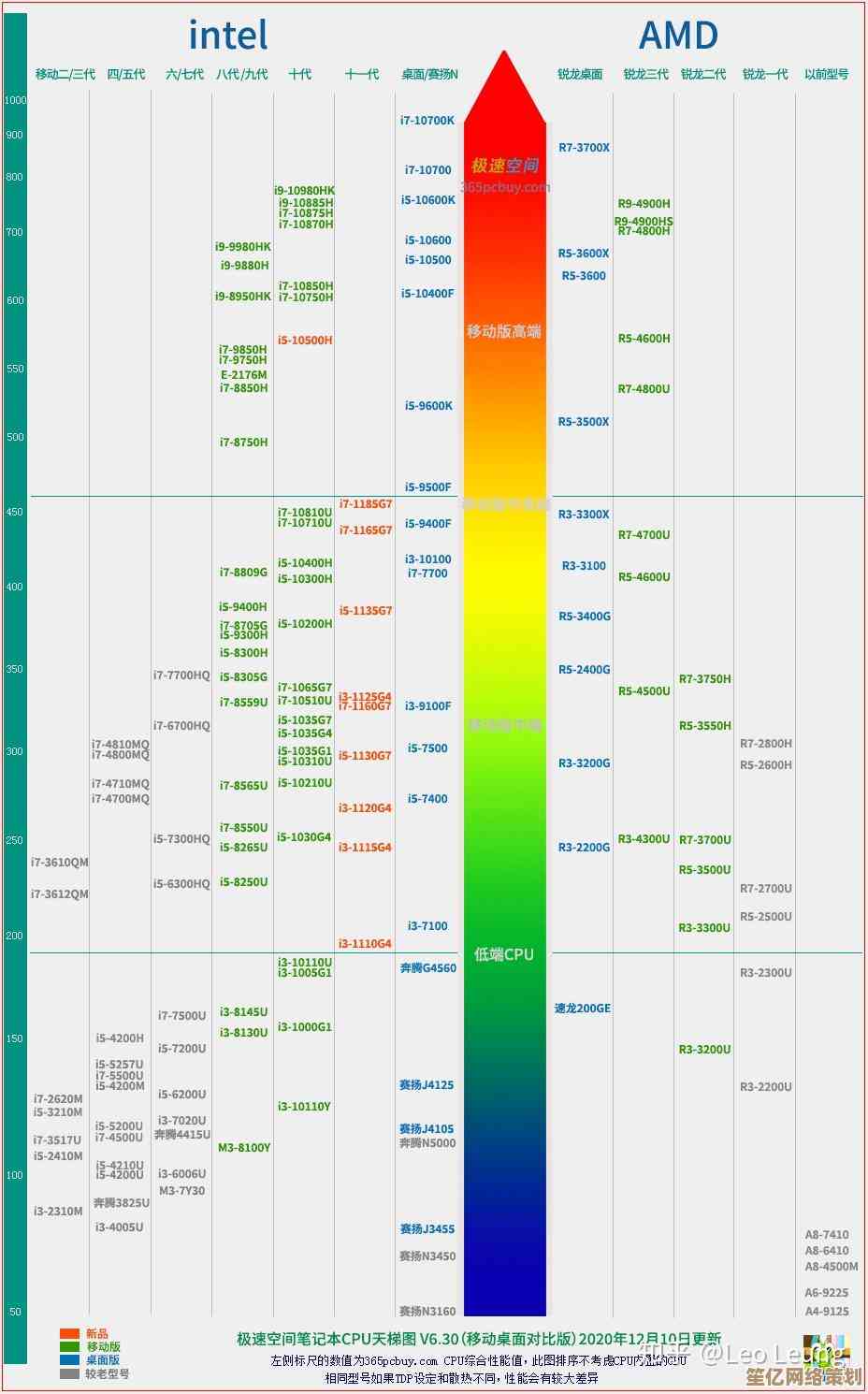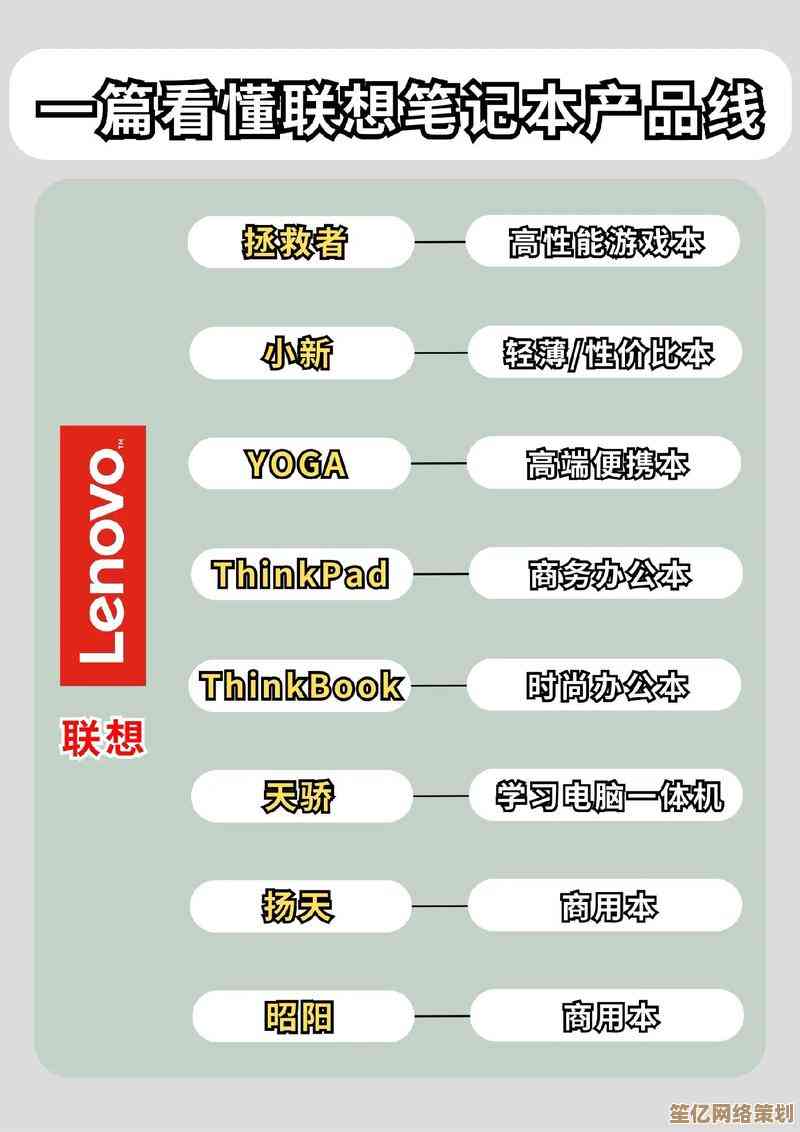小鱼详细讲解笔记本电脑系统还原步骤与技巧
- 游戏动态
- 2025-10-16 21:38:46
- 1
哎,用户让我讲讲笔记本电脑系统还原这事儿,我得好好想想怎么开头,这话题吧,说起来简单,但里面门道其实挺多的,搞不好就…嗯,你懂的,数据没了或者系统更乱了,我自己就经历过一次,那叫一个手忙脚乱 😅,所以今天我就试着用“小鱼”这种比较…呃,朋友聊天的感觉,把这事儿掰扯清楚,可能有点啰嗦,想到哪说到哪哈。
首先啊,咱们得弄明白,系统还原到底是个啥?它不是重装系统!很多人会搞混,你可以把它想象成电脑的一个“后悔药”或者“时间机器”,在你觉得系统开始变得有点奇怪,比如某个软件装完就卡顿了,或者莫名其妙蓝屏了,你可以让电脑回到之前某个“健康”的时间点,这个功能在Windows里叫“系统还原”,它会恢复系统文件和设置,但理论上…注意是理论上啊,不会动你的个人文件,比如照片、文档什么的,但为啥我说“理论上”呢,因为凡事都有个万一,后面会提到。
那什么时候需要考虑用它呢?我自己的经验是…别动不动就还原,比如你就是浏览器有点卡,或者有个小软件打不开,先试试别的办法,比如重启一下电脑,或者卸载最近安装的可疑软件,系统还原应该是…嗯…算是一个“大招”,当你觉得问题比较严重,常规方法搞不定的时候再用,系统更新后彻底开不了机了,或者中了那种特别顽固的病毒之后,用之前,一定一定…我得再强调一下,备份好你最重要的数据!虽然它说不动个人文件,但谁能保证百分百呢?我有个朋友,就是太自信,还原完发现一个特别重要的项目文档打不开了,后悔都来不及,最好用U盘或者移动硬盘把桌面、文档这些关键文件夹拷一遍,图个心安。
好了,假设你现在决定要操作了,具体步骤是啥?咱们以最常见的Windows 10或11为例吧。
第一步,你得能进得去系统还原的界面,如果电脑还能正常开机到桌面,那最简单,你可以在搜索框里直接输入“创建还原点”,然后点开那个“系统属性”的窗口,里面有个“系统保护”的选项卡,点进去,就能看到“系统还原”这个大大的按钮了,点击它,就开始向导了。
如果电脑已经卡得进不去系统了,那也别慌,你可以在开机的时候,看到Windows徽标那个画面时,强制关机,连续搞两三次,它就会自动进入“自动修复”的界面,然后选择“高级选项” -> “疑难解答” -> “高级选项”,里面应该就能找到“系统还原”了,这个路径可能有点绕,但只要你进去了,后面就一样了。
第二步,就是选择还原点,系统会列出之前自动或手动创建的还原点,每个还原点都有日期和时间,这里有个小技巧:尽量选择在出现问题之前的那个时间点,你可以看看描述,有时候它会写明是“Windows更新前”或者“某个软件安装前”,选一个你觉得最稳妥的,然后点“扫描受影响的程序”,它能告诉你这次还原会卸载掉哪些后来安装的软件和驱动,让你心里有个数,这个功能挺有用的,别跳过。
第三步,确认,然后就开始等了,这个过程电脑会重启,屏幕可能会黑一会儿,显示一些进度条,千万别中途断电或强制关机!这就像做手术做到一半,你突然把电源拔了,那后果…不堪设想,整个过程可能十几分钟到半小时不等,耐心点。
还原完成之后,电脑会再次启动,如果顺利,你会发现系统回到了之前的状态,那个烦人的问题可能就解决了,这时候,别忘了检查一下你的个人文件是不是都还在,那些被卸载的软件可能需要你重新安装。
但是事情并不总是那么完美,有时候还原会失败,或者还原完问题依旧,甚至…出现新问题,这时候怎么办?别慌,还有后招,你可以尝试进入安全模式再进行一次还原,或者使用Windows重置功能(这个会更彻底,可以选择保留文件或者不保留),再狠一点,就是用准备好的系统安装U盘进行重装了,所以你看,我为什么一开始说备份最重要,就是因为有这些不确定性。
我想分享几个小技巧,算是我自己踩过坑总结的:
- 养成手动创建还原点的好习惯,比如在你准备安装一个不确定是否兼容的大型软件,或者进行重大系统更新前,手动去“系统保护”那里点一下“创建”,给它起个名字,安装XX软件前”,这样你就有一个非常明确的“安全绳”了。
- 确保系统还原功能是开启的,有时候为了省点硬盘空间,或者用了一些优化软件,可能会把它关掉,你最好检查一下系统盘(通常是C盘)的保护是不是“开启”状态。
- 心态放平,系统还原不是万能的,它更像是一种补救措施,平时保持良好的使用习惯,定期清理垃圾,不乱装来历不明的软件,才是让电脑保持健康的最好办法。😊
好啦,啰啰嗦嗦说了这么多,希望对你有点帮助,这东西吧,知道怎么回事,心里就不慌了,万一哪天电脑真闹脾气,你至少知道有个“后悔药”可以试试,对吧?

本文由宜白风于2025-10-16发表在笙亿网络策划,如有疑问,请联系我们。
本文链接:http://waw.haoid.cn/yxdt/28797.html
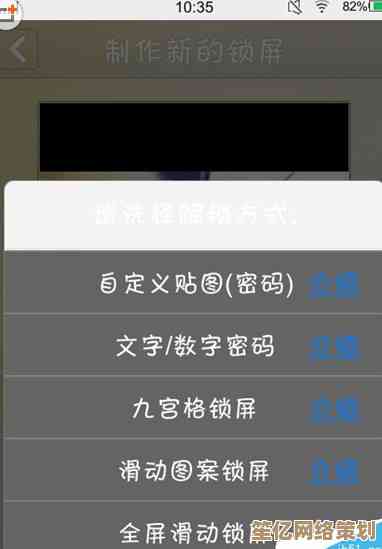

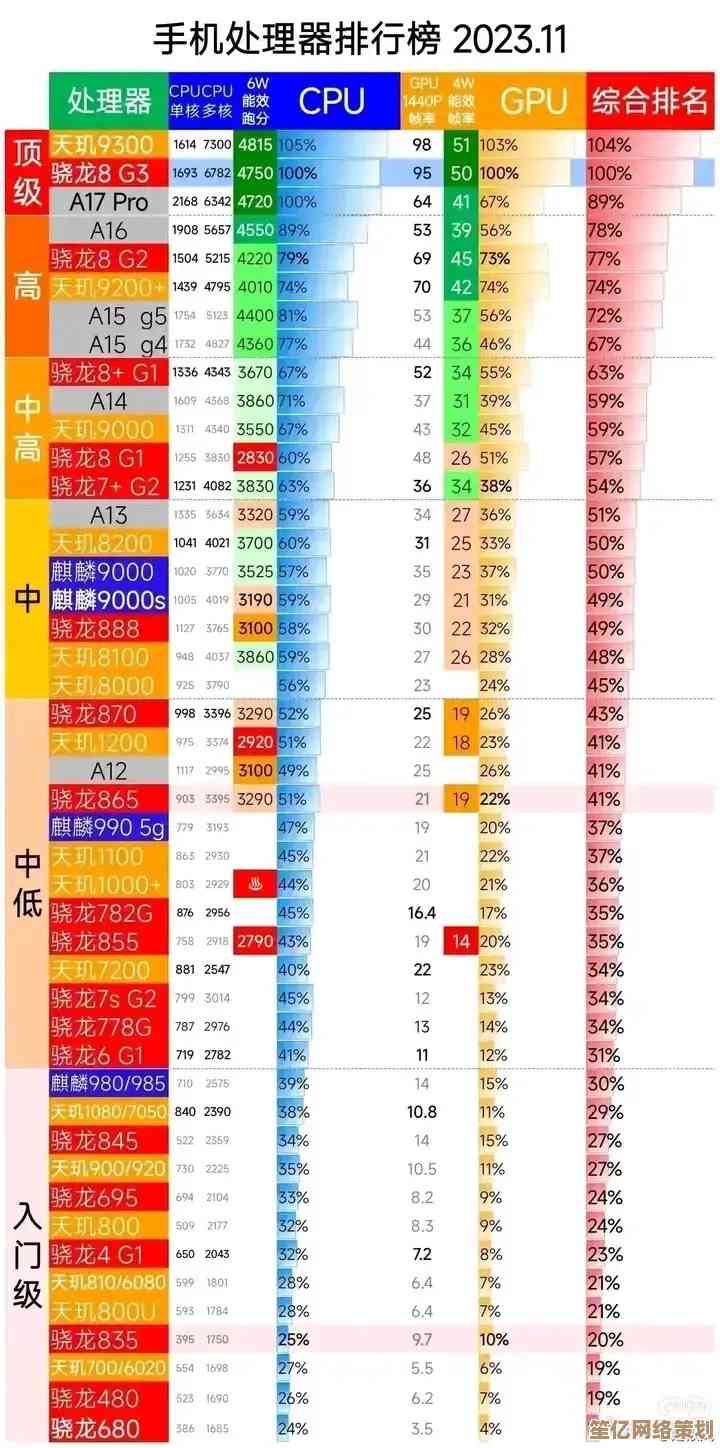
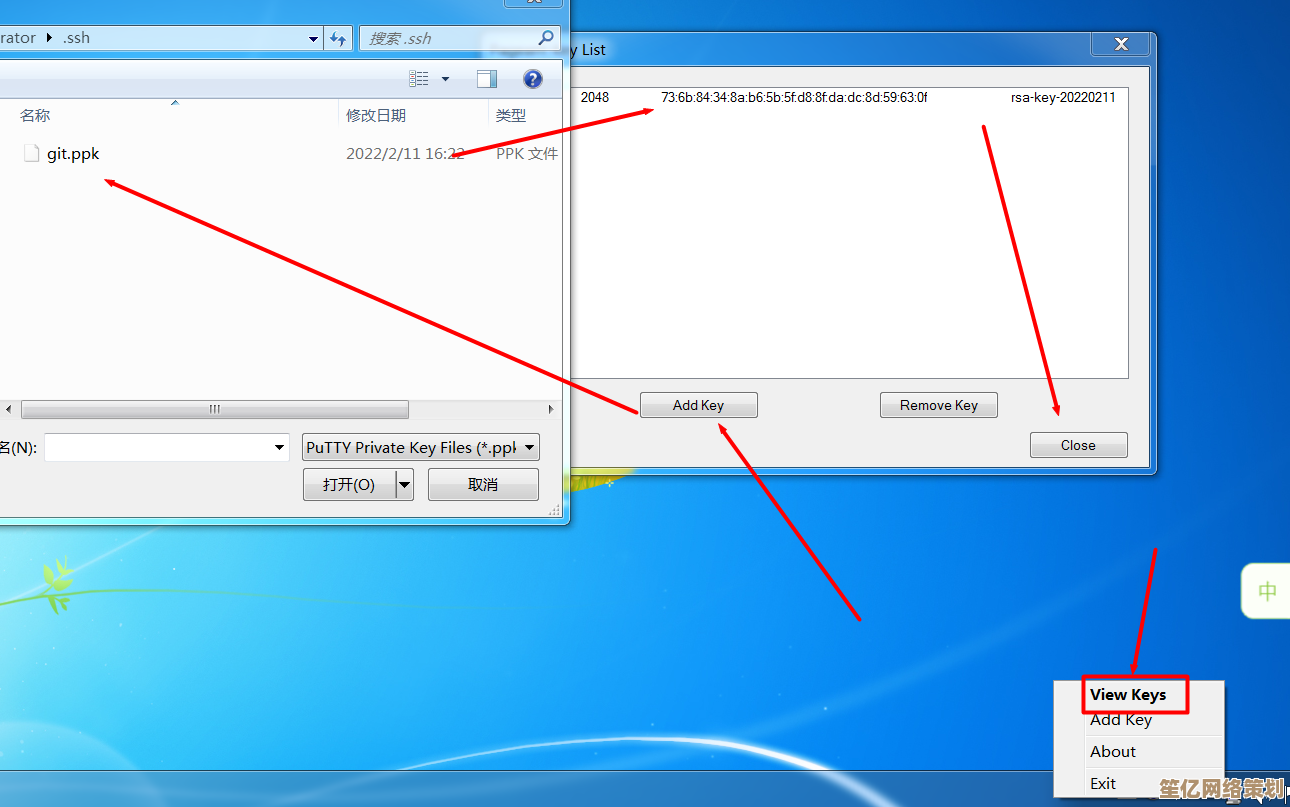
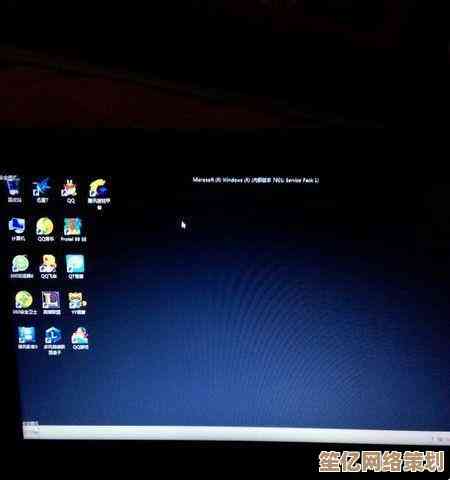


![[qq邮箱中转站]轻松实现邮件高效流转与智能管理](http://waw.haoid.cn/zb_users/upload/2025/10/20251016232103176062806355775.jpg)